2025北京八中少儿班素质班审核通过,下一步是?

有家长跟我们反馈,孩子已通过了2025年北京八中少儿班素质班的报名审核:
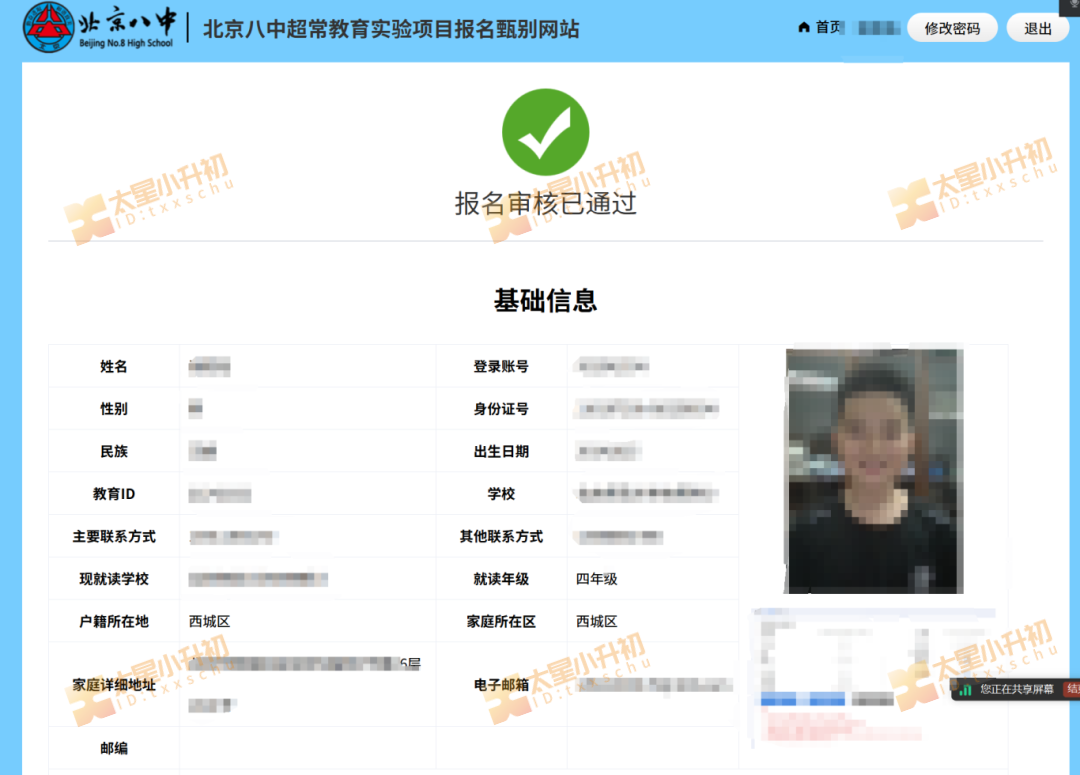
通过审核的孩子注意了,后续流程如下:

第一次模拟体验(熟悉甄别系统):2025年7月12日(周六)19:00-20:30
第二次模拟体验(熟悉甄别系统):2025年7月13日(周日)19:00-20:30
正式初选:2025年7月14日(周一)19:00-20:30
模拟体验是正式初选前的重要步骤,即提前熟悉甄别系统!
甄别网站:https://www.bjno8ms.cn
▼【"甄别系统"电脑端】使用操作说明▼
向下
滑动查看详情
1、登录
在登录界面输入报名通过的登录账号或身份证号,点击“开始识别”人脸识别登录;或切换【账号登录】直接输入登录账号和密码进行登录;
首先需要进行“系统环境检测”分为摄像头检测、麦克风检测、分辨率、视频播放检测。
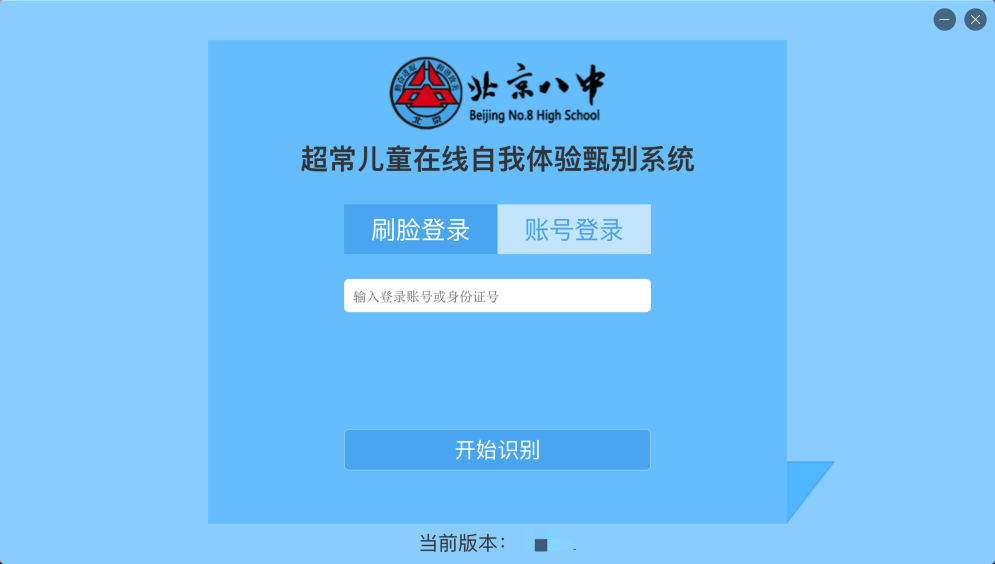
2、环境检测
如下图点击第一个“系统环境检测”按钮进入系统环境检测页面。
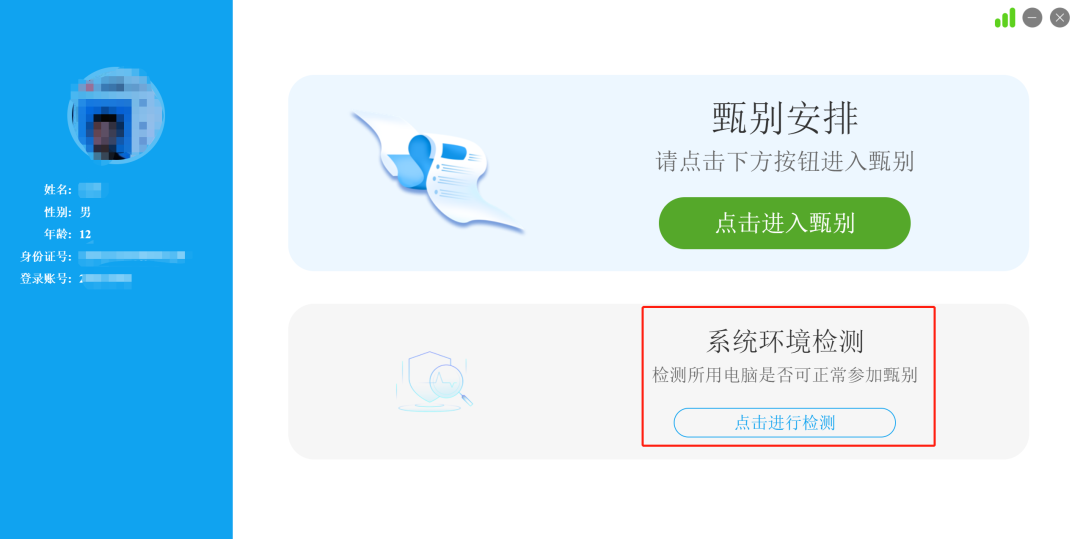
系统环境检测页面显示检测步骤,点击“开始检测”按钮进行检测。
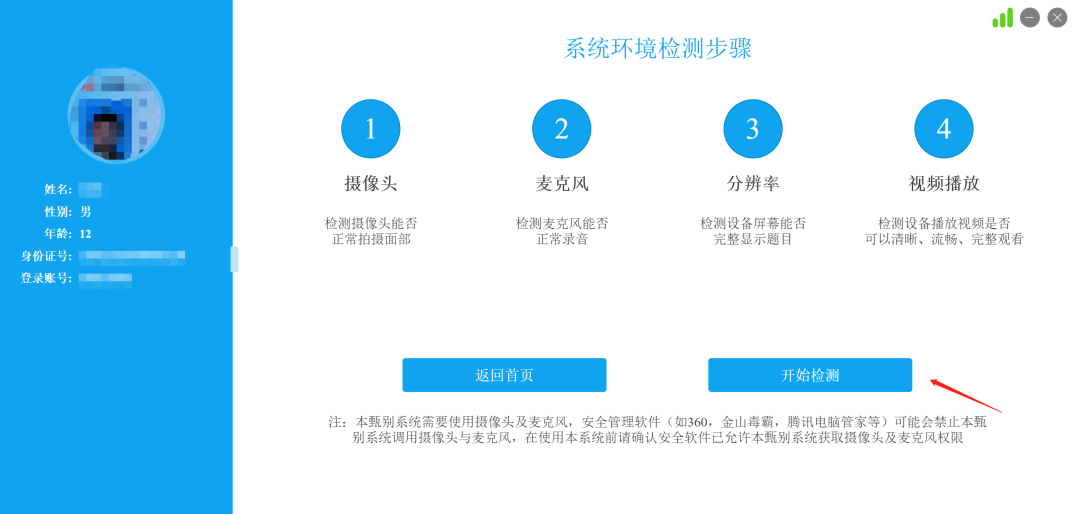
首先进行摄像头检测,系统自动调起摄像头后,点击拍照按钮,拍摄面部。
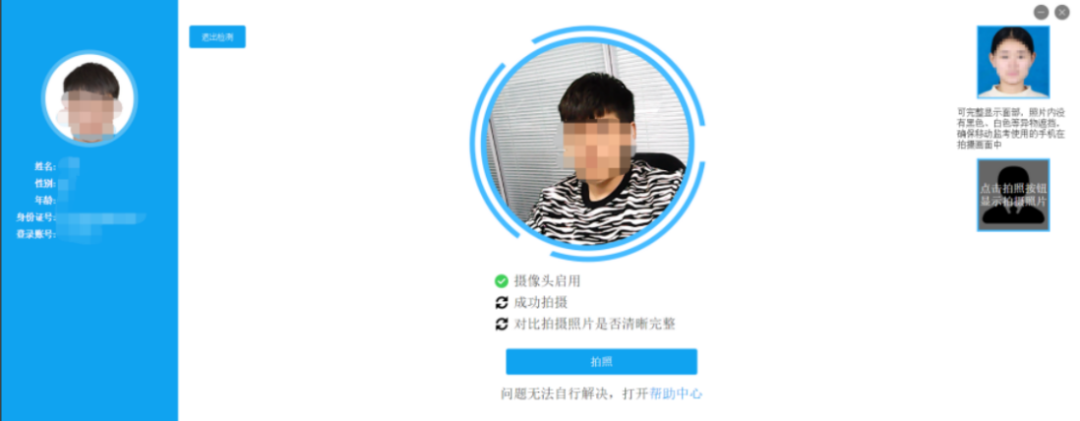
拍摄完毕后在右侧显示拍摄画面,确认拍摄画面正常后点击“拍摄照片与示例相符”按钮,完成摄像头检测。

点击“进入下一项检测”按钮完成摄像头检测,进入麦克风检测环节。

在麦克风检测页面,系统自动调起麦克风后,点击“点击朗读左侧句子”按钮。

点击后开始朗读,朗读中会识别声音是否接收正常。


麦克风检测完成后点击“下一步”可进入分辨率检测环节,进入后查看26个英文字母是否显示完整,显示完整则点击“确认无误,下一步”。
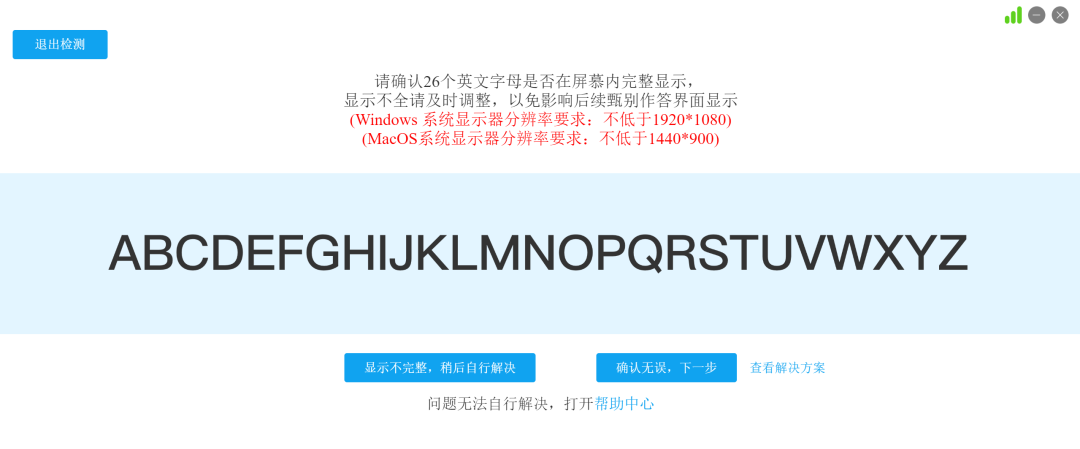
点击播放视频,查看视频播放是否清晰、流畅、完整,视频播放30s且视频播放正常后,可以点击“确认无误,查看检查结果”按钮进入检测结果页。

提交检测结果后返回到首页,环境检测结束。

▼【"甄别监考"微信小程序】使用操作说明▼
向下
滑动查看详情
一、设置权限
在“甄别监考”小程序登录页面或其他页面点击右上角(如下图),再点击“设置”,将摄像头,麦克风权限打开“绿色表示开启”(如下图三)。
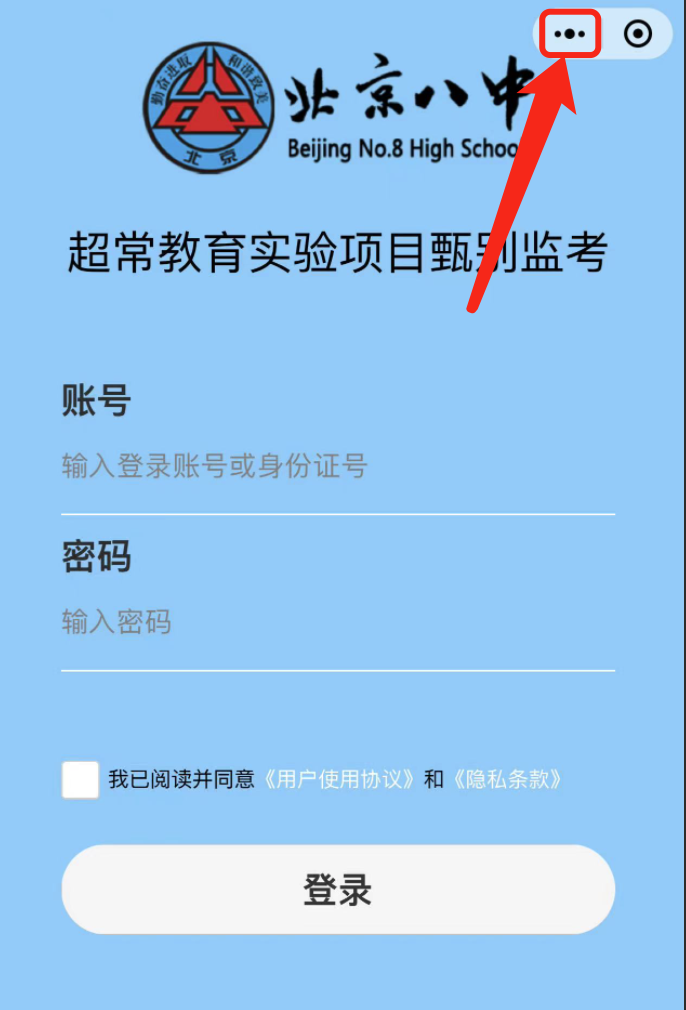
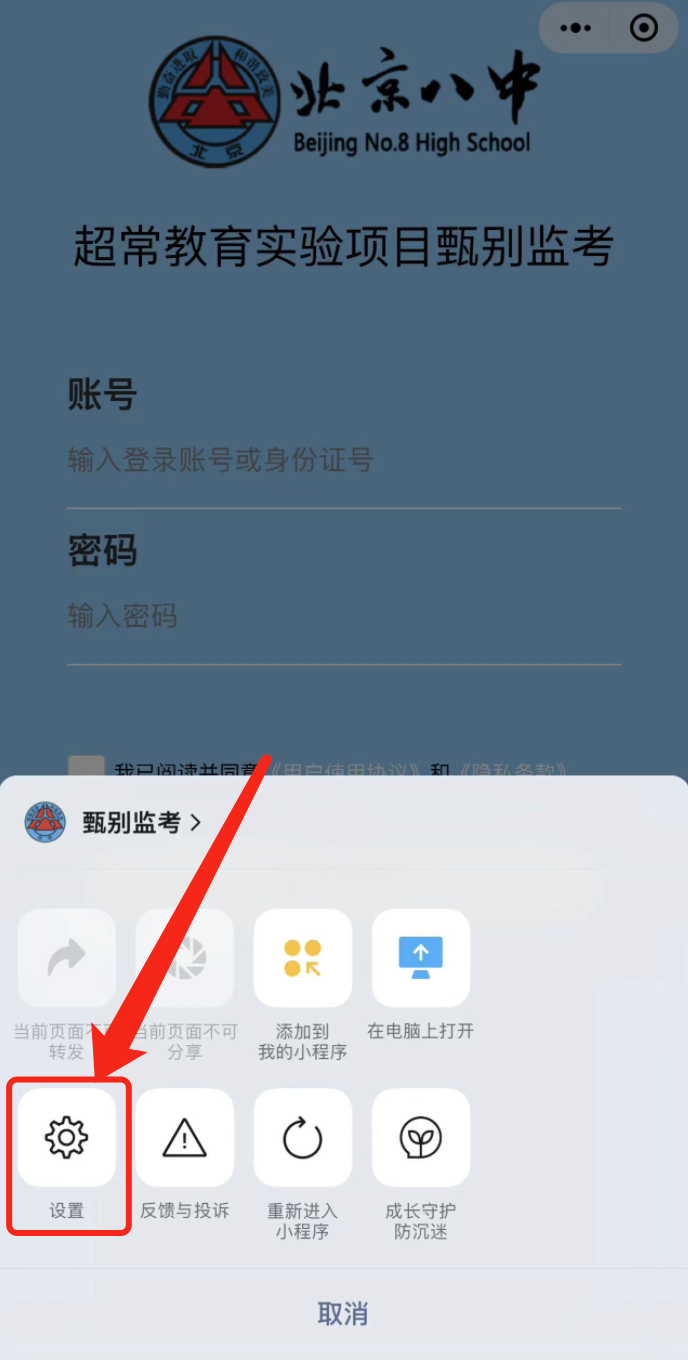
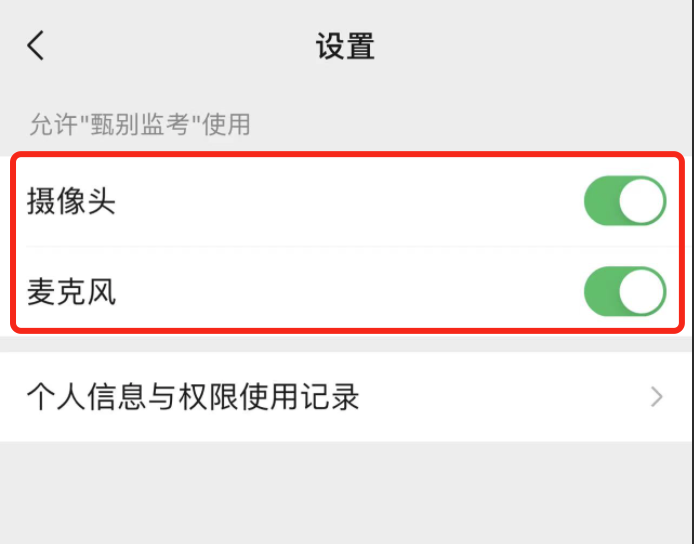
二、登录
使用登录账号或身份证号,输入密码,点击登录,账号密码输入正确后会进入验证页面。

登录后进入验证页面,滑动滑块进行验证,验证通过后自动进入首页。

三、环境检测
点击首页中的“手机环境检测”按钮进入环境检测页面。
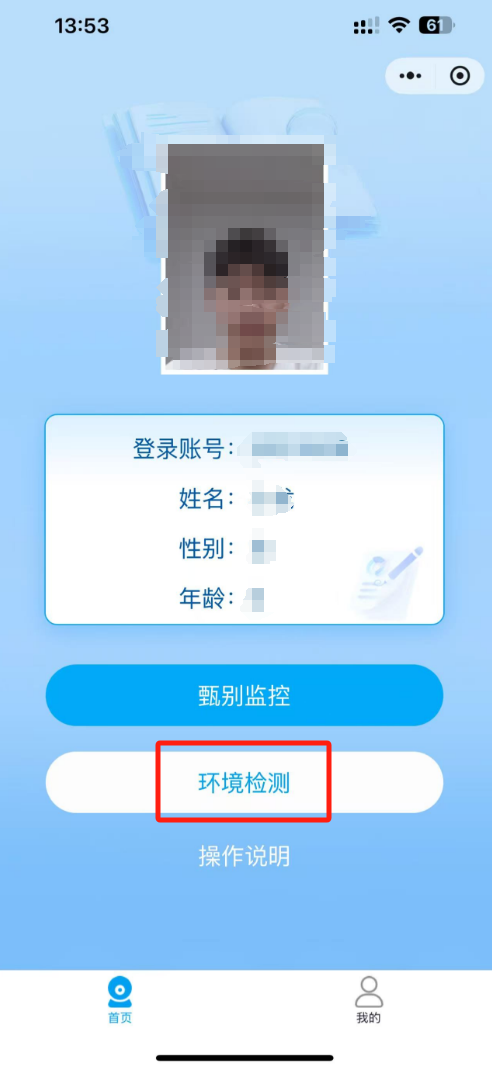
页面会提示如何进行手机机位设置,设置好后手机屏幕和电脑屏幕中应该显示的内容。仔细阅读摆放说明,阅读完毕后点击“已了解拍摄要求,开始调整”按钮,根据页面的摆放提示进行设备调整。


3.1调节电脑位置:
参照摆放示意图,电脑位置无需特意调节,以正常位置摆放在桌面即可,在进行电脑检测时,电脑摄像头画面能够如图中所示,正常显示人脸与斜后方的监控手机。

3.2调节手机位置
参照摆放示意图,将手机固定在座位的斜后方,略高于头部,以便于可以清晰的俯拍甄别过程。手机固定后,进行位置的调整,点击“已了解拍摄要求,开始调整”按钮进入调整界面。进入调整界面,界面显示当前相机拍摄画面,画面上提示操作要求,按照操作要求进行调整,确保画面与下图一致,能够完整显示学生和电脑屏幕。

调节完毕后点击“固定完毕,进入环境检测”按钮,进入录制,页面默认录制一分钟,一分钟后会自动退出录制。

退出录制后进入判断页面,查看录制的视频是否清晰完整,如果不清晰有抖动,可能是手机录像功能不佳,请更换手机重试,如果录制内容清晰,可点击“视频清晰,提交结果”按钮。

四、甄别管理
点击首页的“进入甄别监考”按钮,进入人脸识别页。
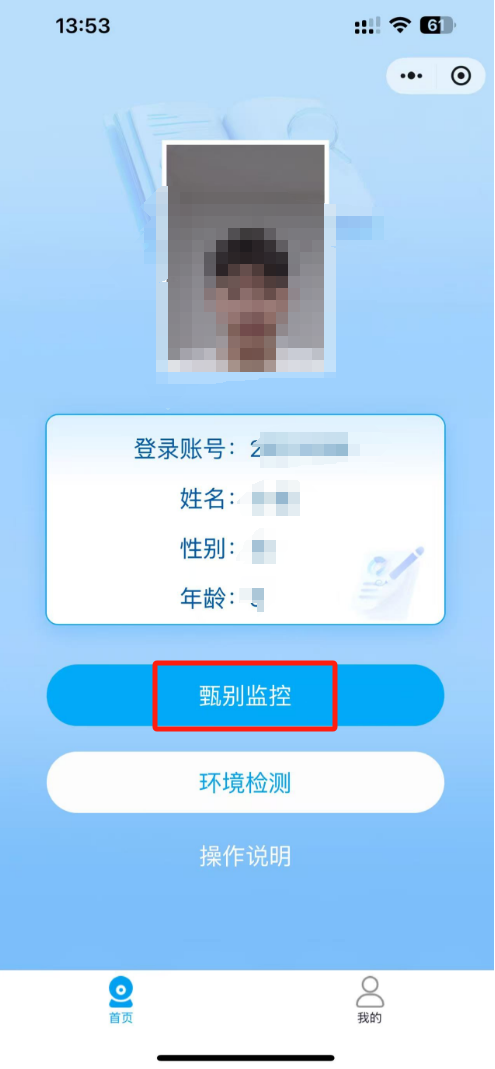
页面会显示刷脸范围,将面部放置到圆圈内,系统将自动识别,识别通过后进入摆放示意页。识别不通过会进入账号密码页进行验证。
根据环境检测时的摆放方式进行设备调整,调整完毕后进入监控倒计时界面,倒计时结束后自动进入监控。

监控页面显示监控时间,交卷后将会自动退出监控。

退出监控后,点击“退出监控”按钮,返回到登录页面。



全部 0条评论